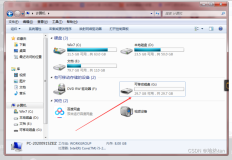一个公司文件服务器的需求:
共享文件夹Sharefile,域模式
一,每个域用户都要有一个自己完全控制的文件夹
二,每个域用户不能够互相访问
三,域用户登录后,直接定位到自己的文件夹,看不到别人的文件夹,防止用户恶意删除上层文件夹内的资料
四,有时候,比如说sales和Marketing的用户需要共同共享一个文件或者文件夹
方案解决如下:
1,设置Sharefile,添加共享为everyone完全控制,然后在“安全”里添加domain user群组并设置合理的权限
2,创建域用户的文件夹,选择李四的文件夹,属性,然后更改权限,取消父项权限的继承,并删除所有用户,单独添加李四的域账号给于完全控制
3,同样,其他域用户的文件夹也这样设置,只有域用户自己控制,删除其他任何其他用户
4,点击开始,管理工具,选择“共享和存储管理”
5,选中共享的文件夹,点击高级,启用基于访问权限的枚举,用于定位用户登录后的共享位置
6,用户李四登陆的时候,访问共享后显示的路径就是,Sharefile\李四 ,没办法往上退回,只能在自己的文件夹内,这样就基本上满足了前3项的需求!
7,我们来看下最后一点需求,根据我发的帖子:http://bbs.51cto.com/thread-885741-1.html lzy821218有一个主意就是,另外创建一个共享文件夹,然后设置权限,最后把这个共享文件夹的快捷方式放到需要共享数据的用户目录里,我测试过了,是可行的,不过一定要记得,是单独的另外创建一个共享文件夹,和我们选择这个公司的案例需求的Sharefile根本不搭边的,别跟这个弄混淆了!
8,这里,我想说的另一个方案就是,你不曾见过的,可以说是有一点意外,看图吧!
9,打开服务管理器,选择磁盘管理

10,选择一个空闲的磁盘,比如说的E盘,右键选择“更改驱动器和路径”
11,选择“添加”,点击“装入以下空白NTFS文件夹中”选择“浏览”,定位到需要共享数据的用户文件夹下,然后新建一个共享文件夹,如图,
12,不管有多少用户需要共享数据,都可以在这里添加!
13,用张三登陆,如图
14,至此,完成了本次的案例需求,通过使用另类的方式来实现,相信你也可以的!
本文转自 IT之梦 51CTO博客,原文链接:http://blog.51cto.com/itmydream/671571